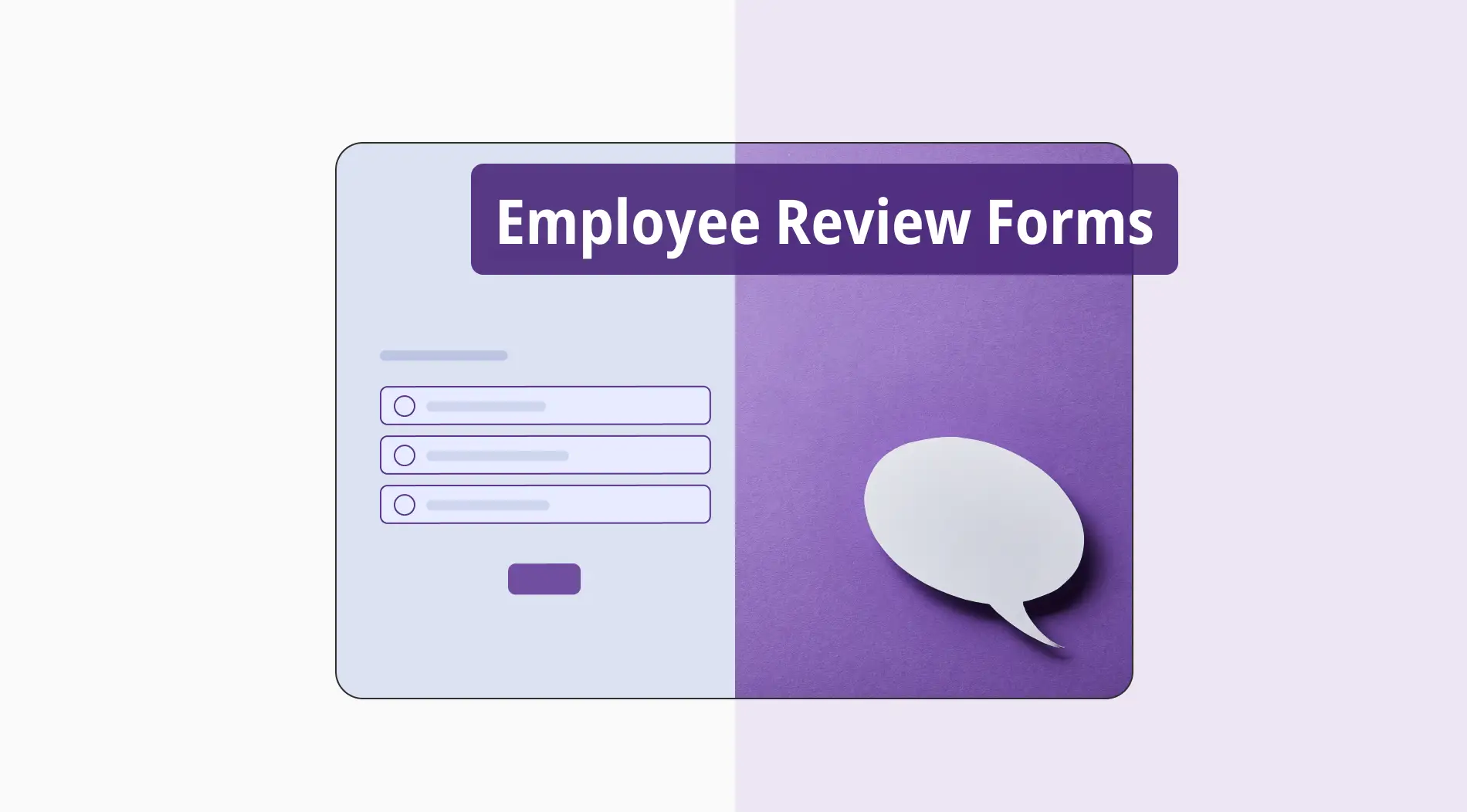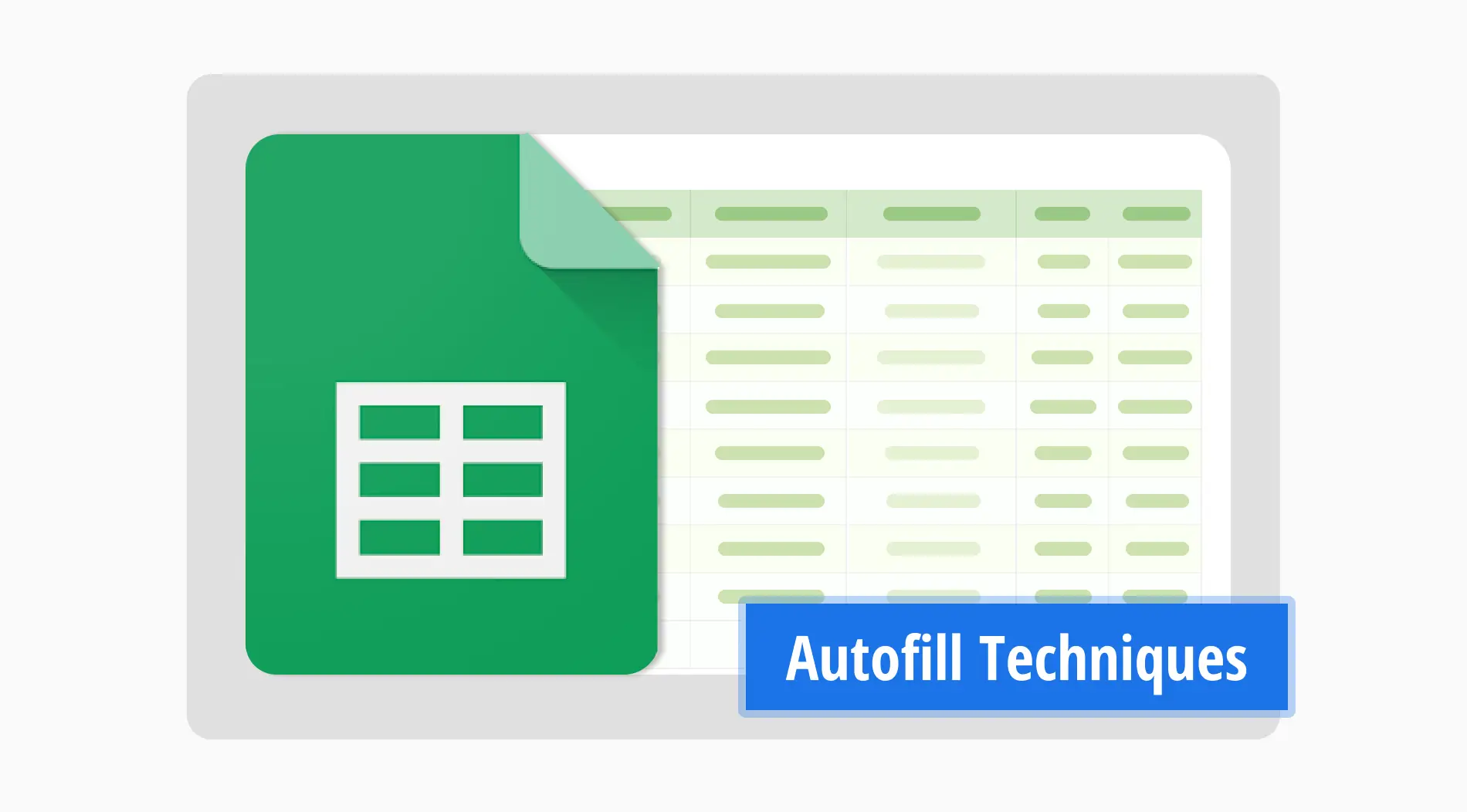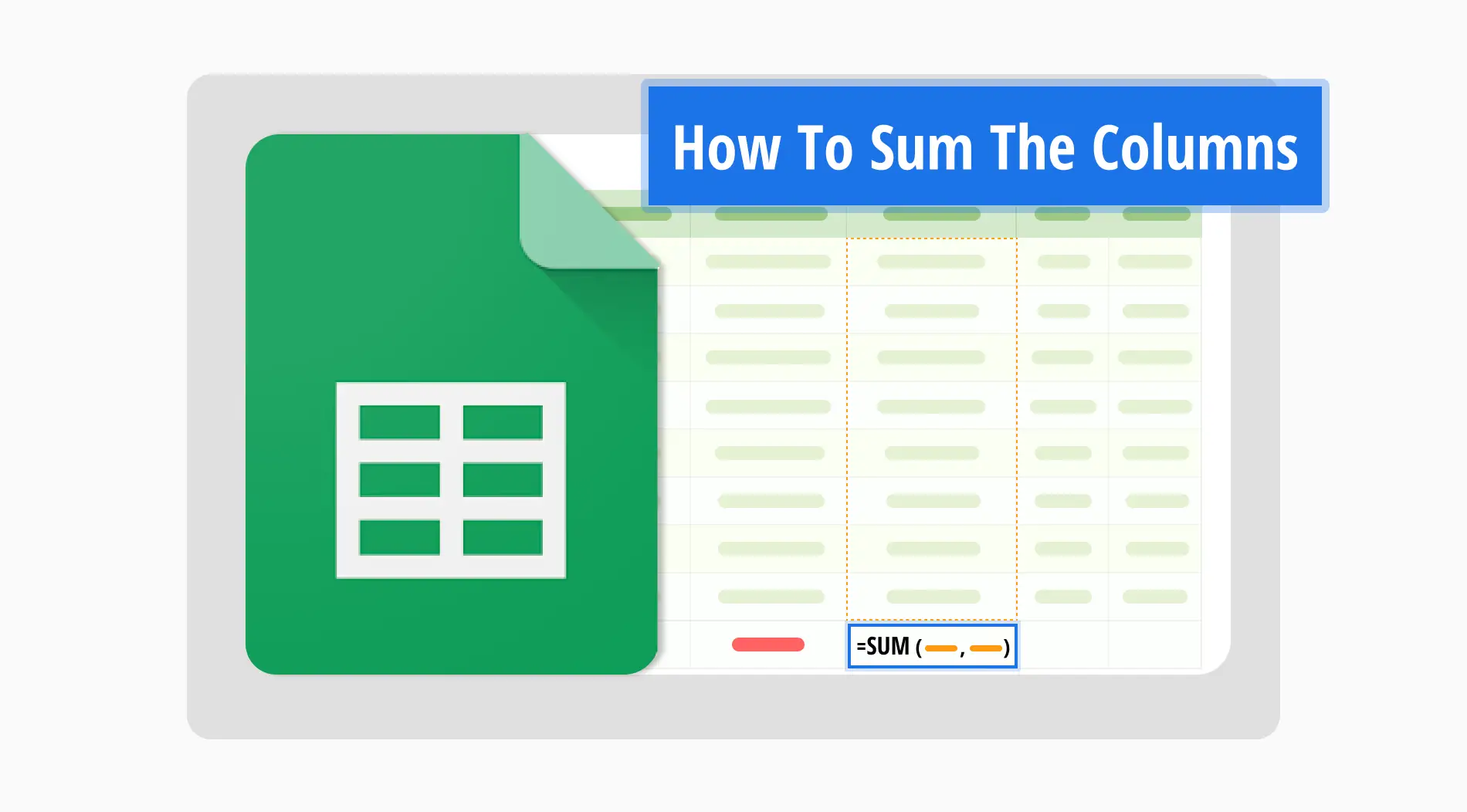Recopilar datos valiosos es la piedra angular de cualquier negocio. Ya sea que trabajes en la industria financiera o seas dueño de una pequeña tienda, los datos y la información te son útiles, sin importar el tipo. Un área de empleo donde los datos también son importantes es la planificación de eventos, y los datos más beneficiosos para los organizadores de eventos son la información posterior al evento.
En este artículo, analizaremos una encuesta posterior al evento, por qué es crucial crear una, 30 preguntas esenciales para hacer en una encuesta posterior al evento, y cómo crear una encuesta posterior al evento en Microsoft Forms. También veremos una mejor manera de crear encuestas posteriores al evento con las funciones avanzadas de forms.app, y 5 consejos expertos para la mejor experiencia de encuesta posible.
¿Qué es una encuesta posterior al evento?
Una encuesta posterior al evento es una herramienta que utilizan los organizadores de eventos para recopilar información de los participantes que asistieron al evento.
Los organizadores envían la encuesta a los participantes después del evento para recopilar información sobre la experiencia de los asistentes al evento y recibir comentarios constructivos. Es una herramienta valiosa para mejorar futuros eventos y es utilizada por muchas empresas exitosas de planificación de eventos.
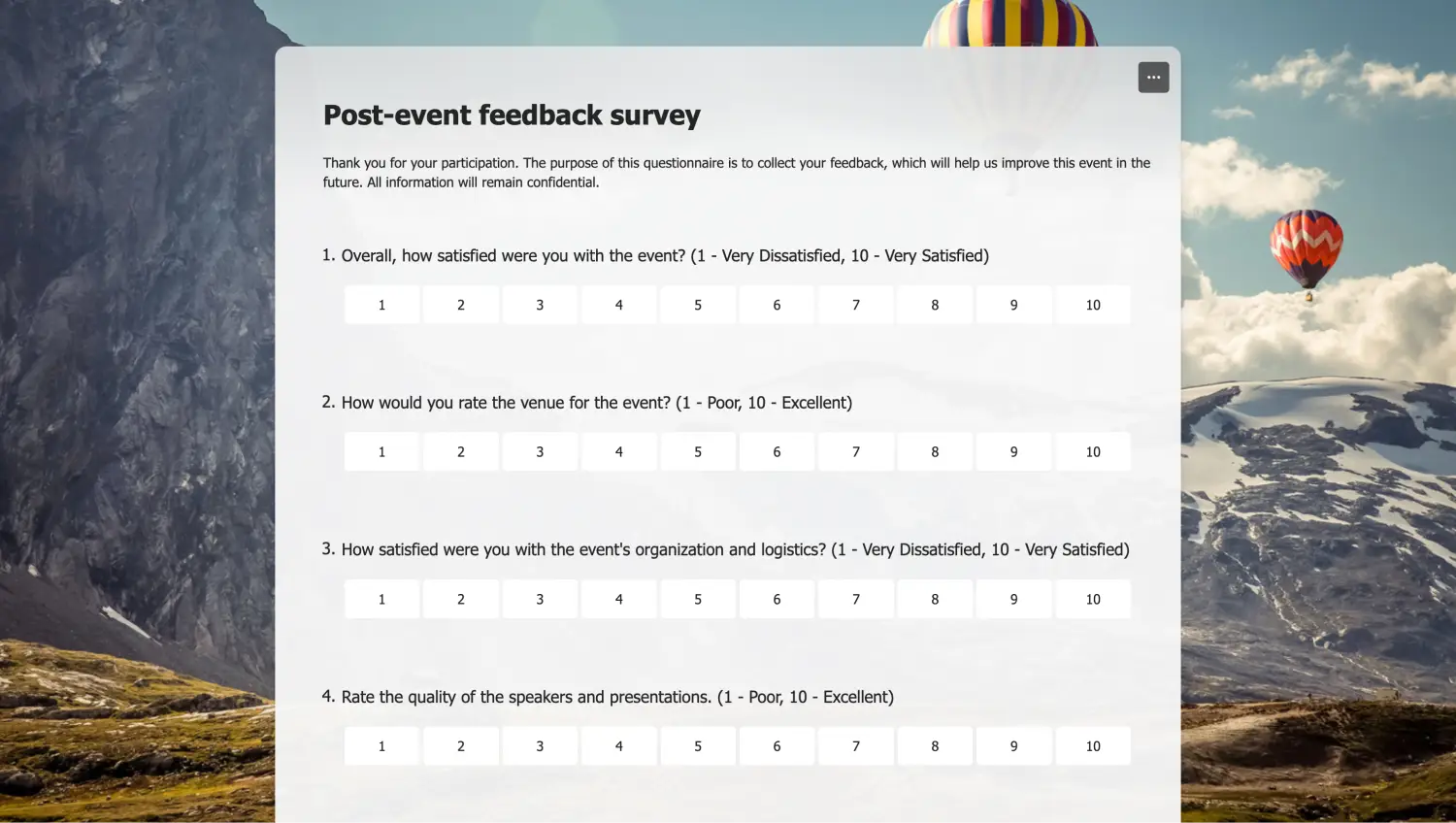
Ejemplo de encuesta posterior al evento de MS forms
¿Por qué crear una encuesta posterior al evento?
Las razones para crear una encuesta después del evento son bastante evidentes. Por supuesto, si acaba de completar una fiesta de cumpleaños para su hijo, no usaría una encuesta después del evento. Sin embargo, si eres alguien que dirige o le gustaría dirigir una exitosa empresa de planificación de eventos, debes crear una encuesta después del evento. Otras ventajas de las encuestas después del evento incluyen, pero no se limitan a:
🔑 Aumentar las oportunidades de networking: Una encuesta después del evento bien creada puede permitirle expandir su red y encontrar más participantes al mostrarles su profesionalismo y aumentar su reputación.
🔑 Recopilar comentarios valiosos: Otro gran lugar para utilizar los comentarios de sus participantes es para mejorar sus futuros eventos. Al escuchar críticas constructivas, no solo demuestra que escucha a sus clientes, sino que también es lo suficientemente profesional como para realizar los cambios necesarios.
🔑 Desarrollar estrategias de marketing efectivas: Una encuesta de retroalimentación después del evento bien creada puede brindarle nuevas ideas sobre estrategias de marketing creativas y efectivas. Estas estrategias de marketing, a su vez, pueden impulsar el éxito de futuros eventos.
🔑 Utilizar los datos como prueba: Un aspecto único de las encuestas después del evento es la capacidad de utilizar los datos que recopiló como prueba para futuros patrocinadores o inversores. Puede mostrar evidencia del éxito de sus eventos en reuniones con inversores y patrocinadores y fortalecer su posición a sus ojos.
🔑 Conéctate con tu audiencia: Otro gran valor de los datos de la encuesta posterior al evento es la oportunidad de servir a tu audiencia recopilando información sobre sus expectativas del evento. Después de recopilar esta información, puedes organizar eventos especiales para agradecer a tus participantes por su lealtad.
30+ Preguntas esenciales para hacer en una encuesta posterior al evento
La clave para recopilar la información de mayor calidad sobre tu evento es hacer las preguntas adecuadas en la encuesta de retroalimentación del evento. Al hacer las preguntas adecuadas, demuestras tu profesionalismo y muestras el cuidado que le das a tu negocio y a tus clientes. Sin embargo, saber qué preguntas son las adecuadas puede ser un desafío.
Por eso hemos recopilado 30 preguntas de muestra para encuestas posteriores al evento para que puedas elegir para tus próximos eventos.
1. En general, ¿qué tan satisfecho estuvo con el evento?
2. ¿Cómo calificarías el lugar del evento?
3. ¿Qué tan satisfecho estuvo con la organización y logística del evento?
4. ¿Qué tan atractivas fueron las sesiones y actividades interactivas?
5. ¿Cuáles eran tus expectativas para el evento y las hemos cumplido?
6. ¿Cuál fue el punto culminante del evento para ti?
7. ¿Qué aspectos del evento podrían mejorarse para la próxima vez?
- Oportunidades de networking
- Opciones de catering y comida
- Entretenimiento
- Lugar y ubicación
8. ¿Asistirías a un evento similar en el futuro?
9. ¿Qué tan probable es que recomiendes nuestros eventos y nuestra empresa a un amigo o colega?
10. En tu opinión, ¿cuánto tiempo duró el evento?
- Demasiado largo
- Demasiado corto
- Justo
11. Por favor califica las opciones de catering y comida proporcionadas en el evento.
12. ¿Qué tan bien logró el evento sus objetivos?
13. Por favor califica las oportunidades de networking en el evento.
14. ¿Qué temas te gustaría ver cubiertos en futuros eventos?
- Sostenibilidad global
- Oportunidades de negocio y emprendimiento
- Tecnología
- Diversión y entretenimiento
15. ¿Tienes comentarios o sugerencias adicionales para mejorar futuros eventos?
16. ¿Encontraste algún problema técnico o desafío durante el evento?
17. Por favor califique el impacto del evento en su conocimiento o habilidades.
18. ¿Qué tan clara y convincente fue la comunicación del evento antes y durante el evento?
19. ¿Encontró el proceso de registro del evento fácil y amigable para el usuario?
20. Por favor califique la relevancia del evento para sus intereses o industria.
21. ¿Cómo calificaría las actividades de entretenimiento o ocio del evento?
22. ¿El evento proporcionó oportunidades adecuadas para el compromiso y la participación?
23. ¿Qué tan bien se adhirió el evento al horario y los tiempos establecidos?
24. ¿Pudo hacer contactos valiosos en el evento?
25. ¿Cómo calificaría el uso de tecnología y herramientas digitales del evento?
26. ¿Cómo calificaría el compromiso del evento con las redes sociales y la presencia en línea?
27. ¿Cómo calificaría el nivel de innovación y creatividad del evento?
28. ¿Cómo manejó el evento cualquier circunstancia o desafío imprevisto?
29. ¿Estuvo satisfecho con la calidad y cantidad de patrocinadores del evento?
30. Por favor califique la calidad del seguimiento y la comunicación posterior al evento.
Cómo crear una encuesta posterior al evento en Microsoft Forms
Ahora que sabes qué preguntas incluir en tu encuesta posterior al evento, es hora de aprender cómo crear una. Microsoft Forms es una opción viable para crear un ambiente profesional y respuestas de retroalimentación de alta calidad después del evento. Afortunadamente, con unos simples pasos, puedes aprender cómo crear una encuesta posterior al evento:
1. Comenzar desde cero o utilizar una plantilla
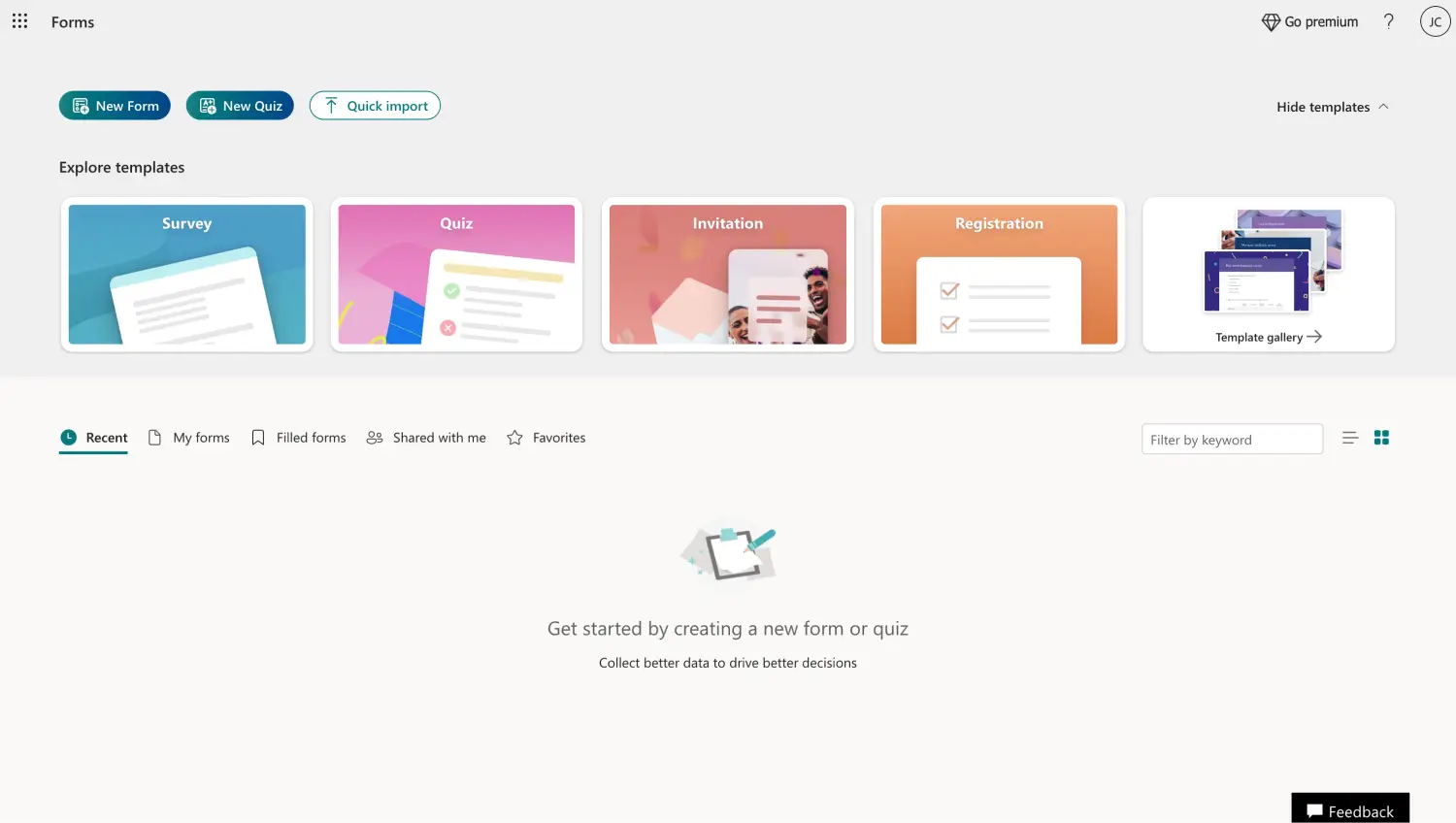
Elegir una plantilla o comenzar desde cero
Al crear tu encuesta de retroalimentación posterior al evento con Microsoft Forms, tienes dos opciones: comenzar desde cero con una encuesta en blanco o utilizar la plantilla de encuesta posterior al evento de Microsoft Forms. Ambas opciones son aceptables, dependiendo de tus preferencias. Si quieres tener más libertad creativa, elige la encuesta en blanco, pero si quieres ahorrar tiempo, utiliza la plantilla.
2. Agregar y editar tus preguntas y respuestas
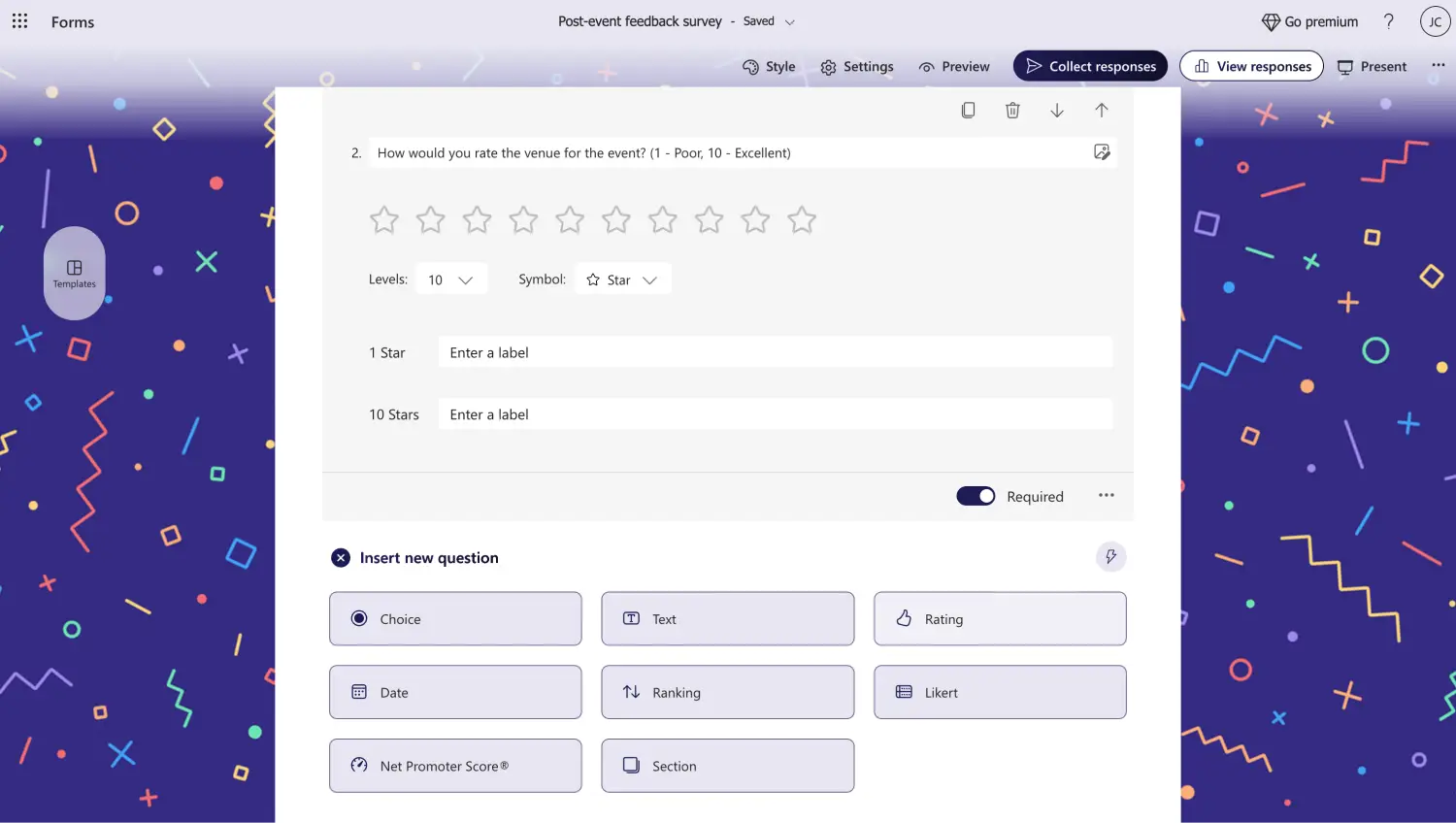
Personalizar las preguntas
Después de elegir tu base, es hora de agregar y editar tus preguntas y opciones de respuesta. Para agregar una nueva pregunta, haz clic en una de las opciones de pregunta y haz clic en Agregar nueva pregunta para agregar otra. Para editar una pregunta, haz clic en la pregunta y realiza los cambios necesarios.
3. Personalizar los visuales
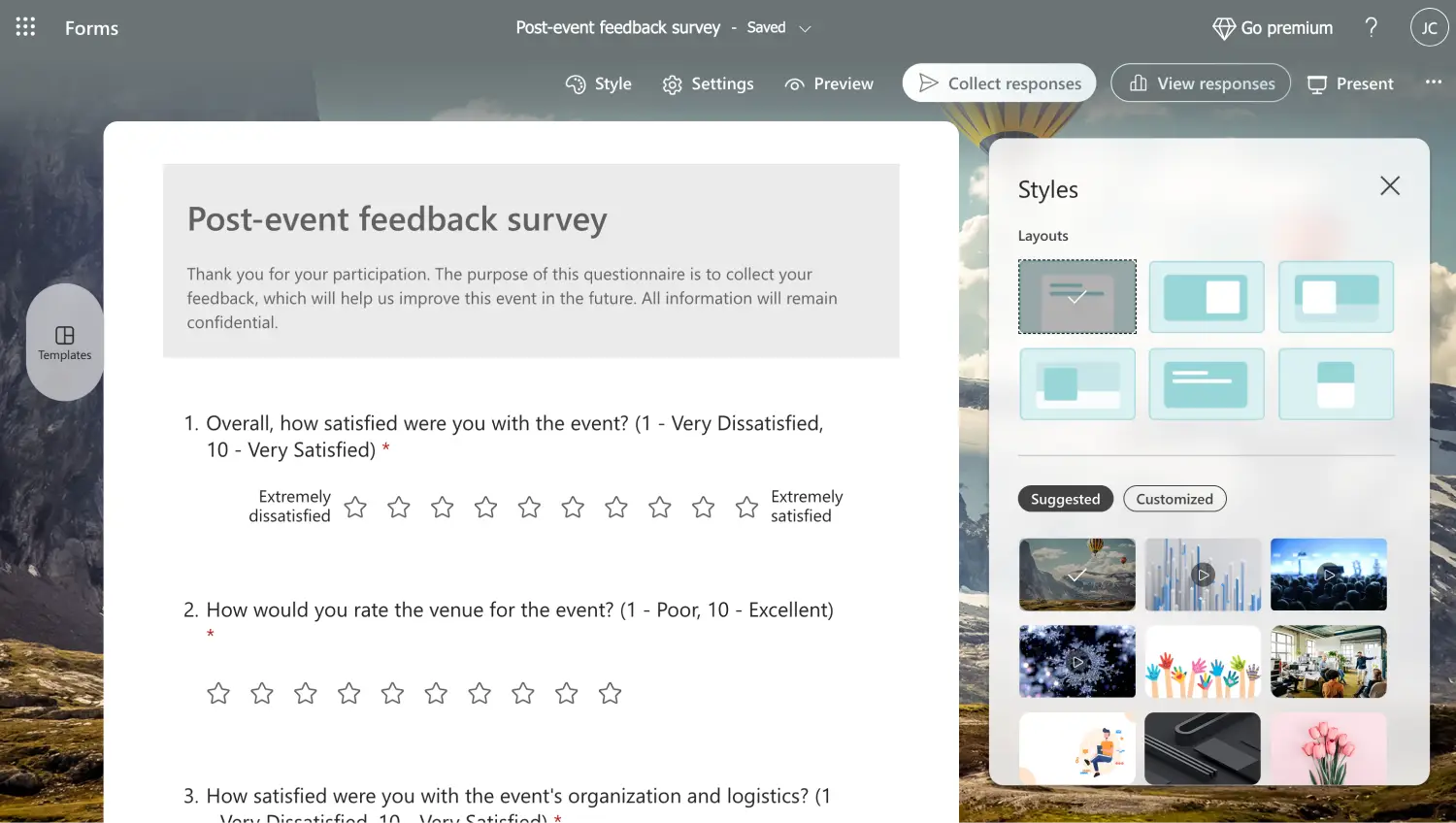
Cambiar el fondo
Una vez que hayas terminado con el proceso de agregar y editar preguntas, te recomendamos que dediques tiempo a los visuales de tu encuesta. A menudo pasados por alto, los visuales de una encuesta pueden ser un arma secreta para mantener la atención de los participantes y mostrar tus habilidades creativas a tus asistentes. Para comenzar el proceso de personalización, simplemente haz clic en el icono de la paleta en la esquina superior derecha de la página.
💡El menú Estilo te permite elegir entre varios temas o agregar música de fondo.
4. Cambia la configuración y previsualiza tu encuesta
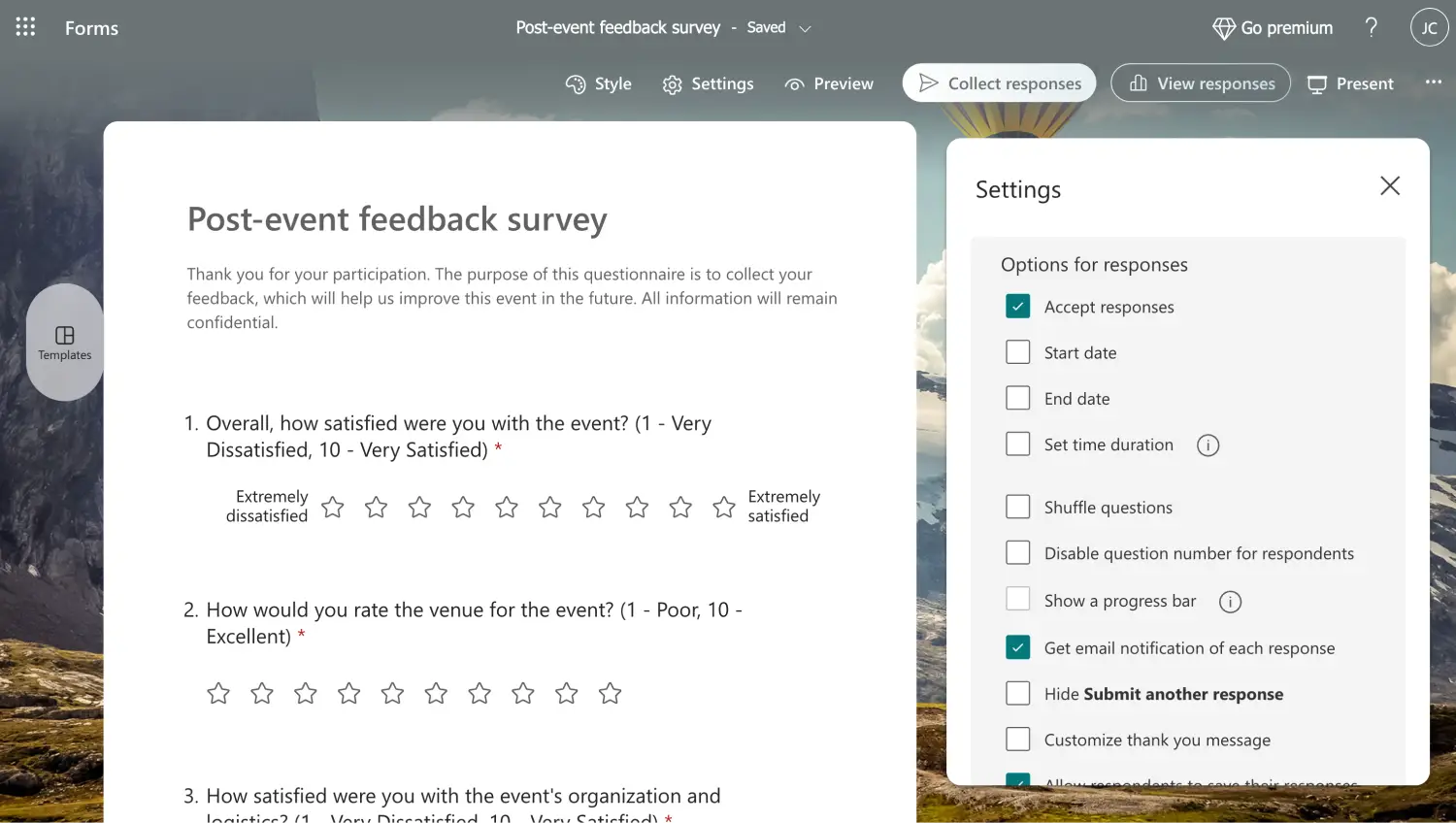
Personaliza la configuración
Una vez finalizado el proceso de creación general, puedes cambiar la configuración general de tu encuesta haciendo clic en el icono de engranaje en la esquina superior derecha de la página. El menú de configuración te permite personalizar la configuración de las respuestas o el orden de las preguntas, y el menú de Previsualización te permitirá ver cómo se verían tus preguntas de encuesta después del evento en una computadora o dispositivo móvil.
5. Comparte tu encuesta y ve las respuestas
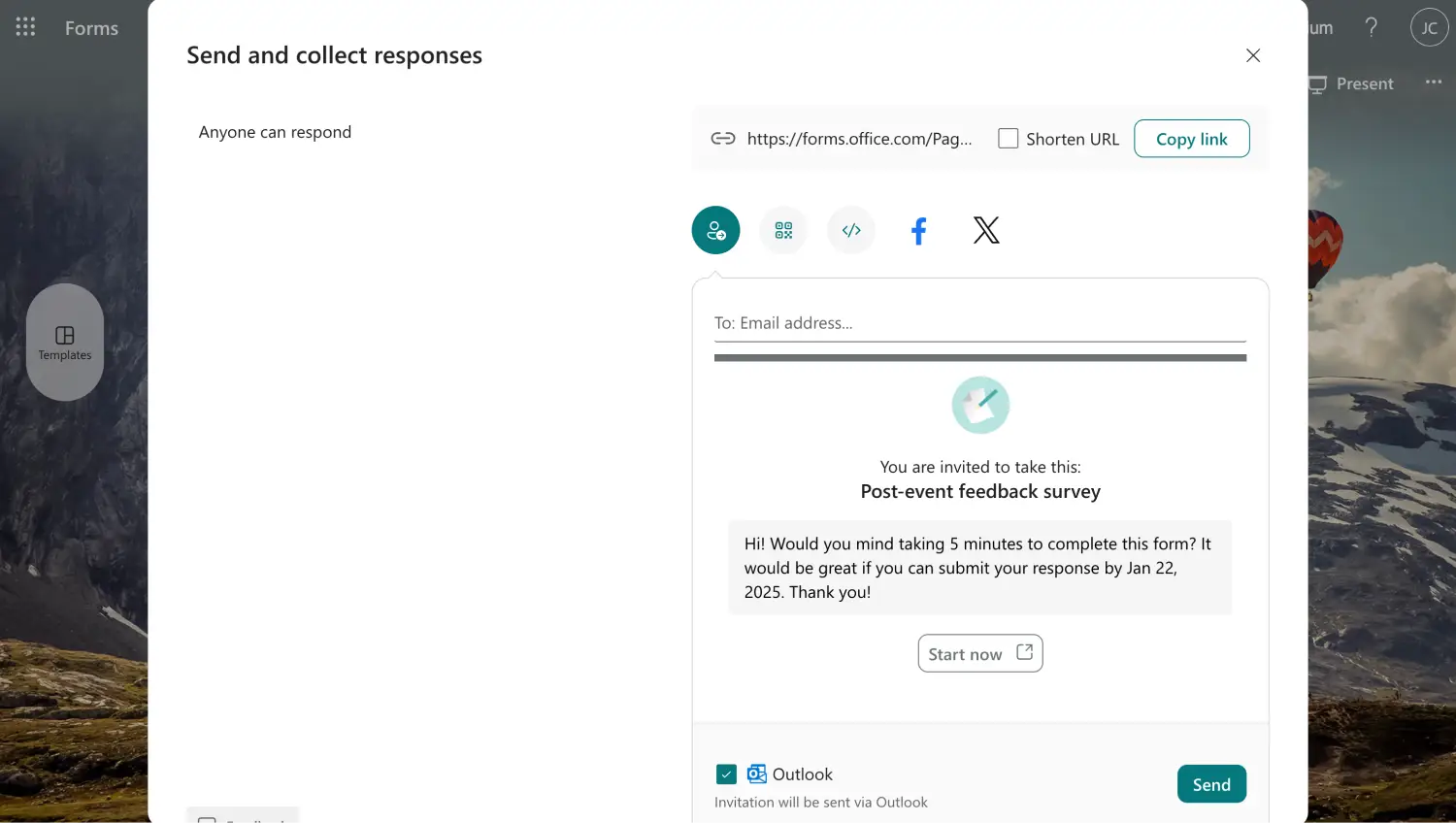
Comparte tu encuesta
Una vez finalizadas las personalizaciones, puedes compartir tu encuesta con tus asistentes al final de un evento y recopilar los comentarios necesarios. Para compartir tu encuesta, simplemente ve a la sección Recopilar respuestas. Esta sección también te permite cambiar pequeñas configuraciones en el proceso de compartir y hacer personalizaciones.
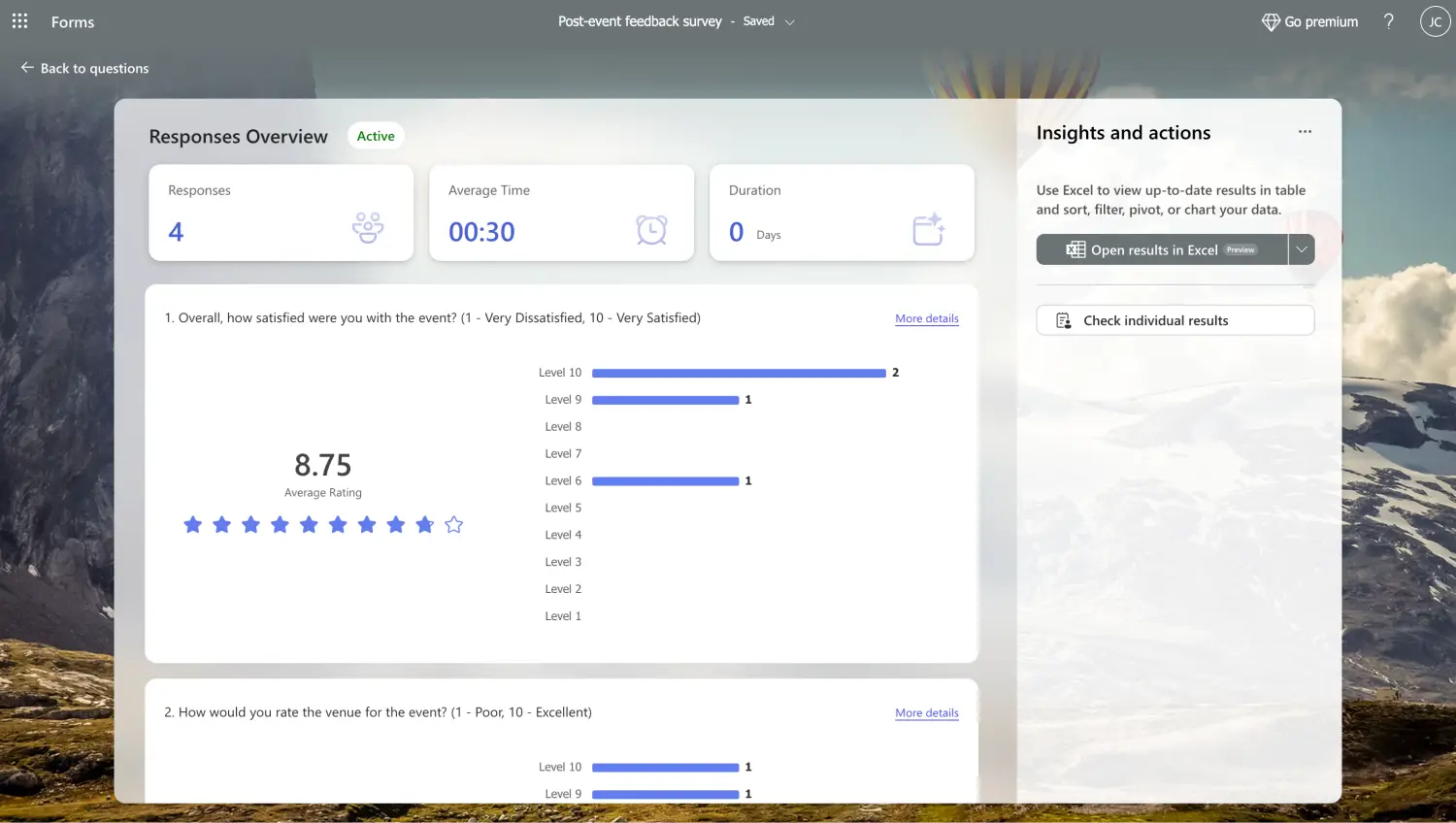
Revisa las respuestas
Cuando comiences a recopilar respuestas, puedes analizar los datos que has recopilado dirigiéndote a la sección Respuestas. La sección Respuestas te permite ver varios aspectos de tu formulario y detalles sobre las respuestas a las preguntas, un proceso muy importante para los organizadores de eventos exitosos.
Prueba características más avanzadas: forms.app
Si quieres experimentar el mejor proceso de creación de formularios con las características más avanzadas que puedas obtener para tu encuesta posterior al evento, te recomendamos dirigirte a forms.app. Con la ayuda de numerosas características avanzadas y opciones de plantillas, puedes crear la mejor encuesta posterior al evento que el mercado haya visto. Lo mejor es que ni siquiera tienes que ser un experto en la creación de formularios, gracias a la accesibilidad de forms.app.
1. Elige una plantilla, comienza desde cero o usa forms.app AI
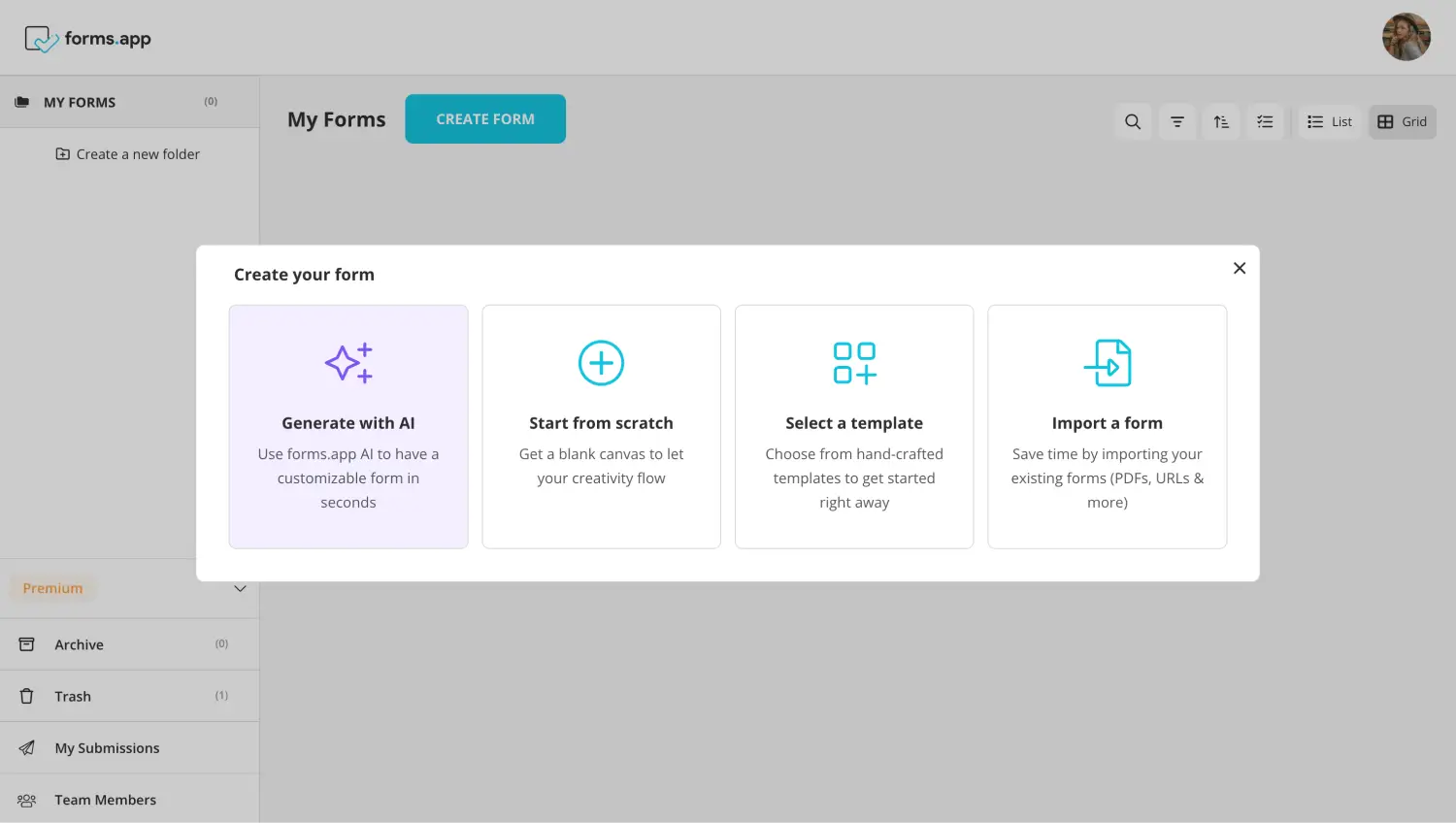
Elige un comienzo
Al crear tu base de encuesta en forms.app, tienes la opción de elegir entre comenzar desde cero y tener un control creativo completo con un formulario en blanco, usar nuestra plantilla de encuesta de retroalimentación de eventos, o usar forms.app AI para crear una encuesta personalizada en cuestión de segundos con una oración.
💡 Nuestras plantillas vienen con todos los ejemplos de preguntas de encuestas posteriores al evento que necesitas. Haz clic aquí para verlos.
2. Edita las preguntas o añade las tuyas propias
Después de elegir tu base, puedes empezar a añadir tus preguntas yendo a la pestaña Campos dentro de la sección Construir. Además, puedes editar o eliminar una pregunta haciendo clic en cualquier pregunta que desees y realizando los cambios necesarios.
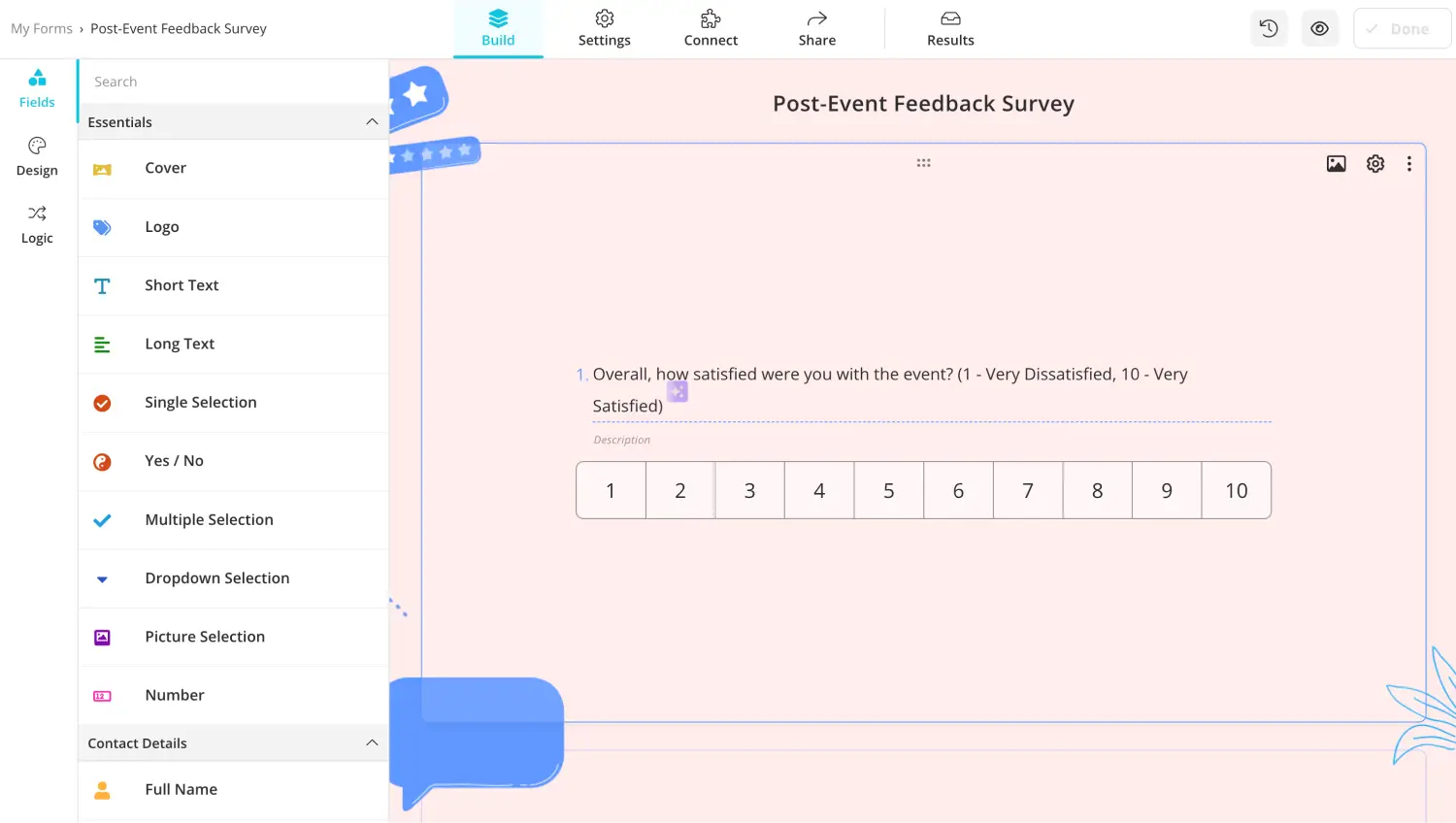
Añade tus preguntas
También puedes optar por utilizar campos dedicados yendo a la pestaña Campos para ver nuestra colección de campos dedicados, como una escala de opinión, un campo de clasificación o un campo de explicación. Muchos de estos campos dedicados son altamente compatibles con encuestas posteriores al evento y pueden ayudar a crear una experiencia única.
💡 También puedes utilizar Rewrite with AI para editar preguntas. Haz clic en el icono colorido al lado del título de tu pregunta para reformular o reescribir tu pregunta utilizando AI.
3. Personaliza el diseño de tu encuesta

Estiliza tu formulario
También puedes contar con forms.app cuando se trata del departamento de diseño visual de tu encuesta. Para editar los aspectos visuales de tu formulario, ve a la pestaña Diseño dentro de la sección Construir. También tienes la opción de editar tu tema y colores de fuente, colores principales del formulario, imágenes de fondo, radios de borde y muchos otros ajustes desde la sección Personalizar dentro de la pestaña Diseño.
💡 La pestaña de diseño también te permite elegir temas animados para tu encuesta. Desplázate hasta el final de la pestaña de diseño para elegir un tema animado.
4. Conecta tu encuesta a flujos de trabajo
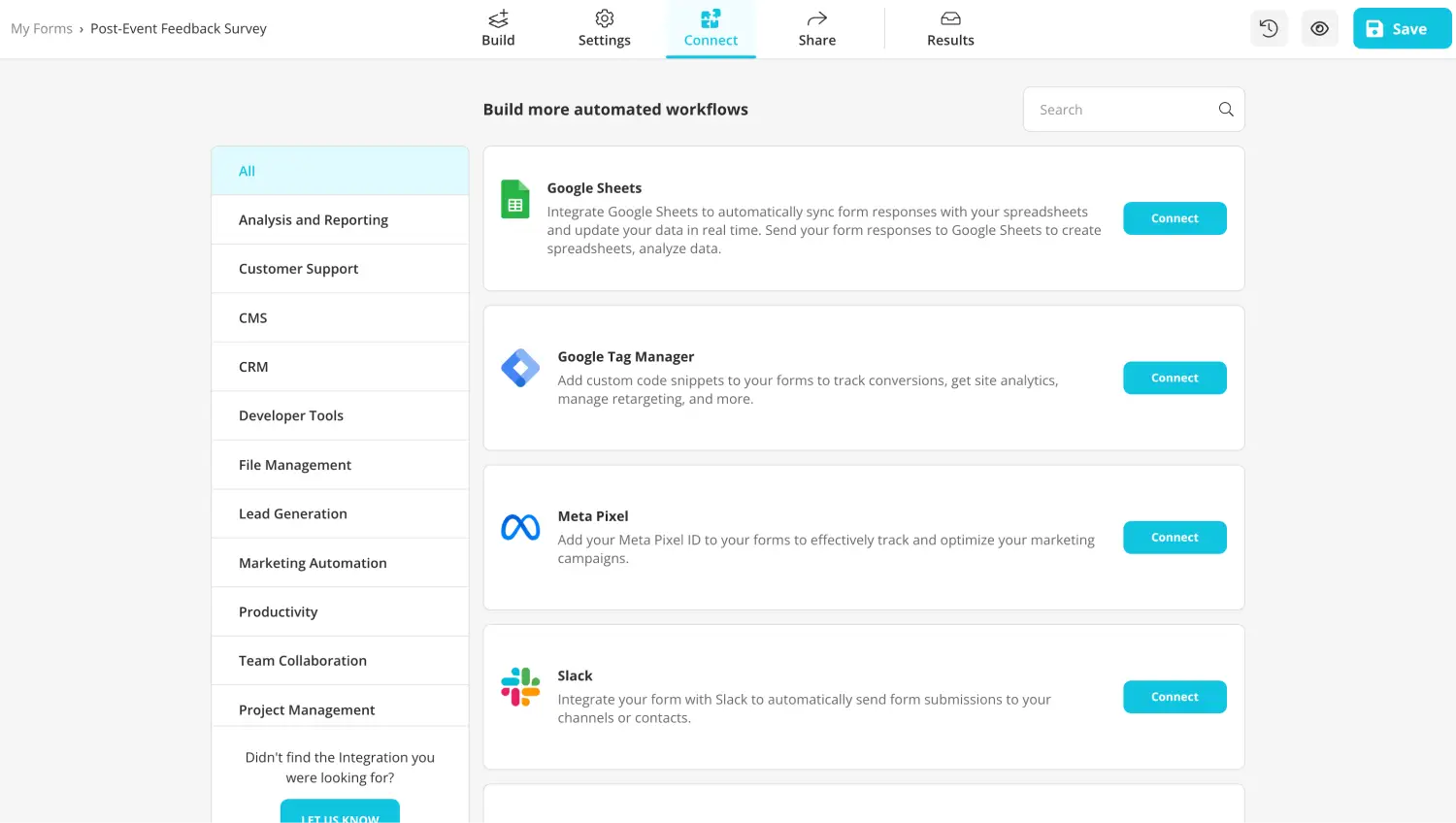
Integra tu formulario con otras plataformas
Con forms.app, puedes conectar tu encuesta con otras aplicaciones empresariales y sincronizar tus datos. Ve a la sección Conectar para vincularlo a cualquier aplicación de terceros que tu empresa utilice, como Google Sheets, Microsoft Excel y Slack. Además, los flujos de trabajo se actualizan automáticamente cada vez que recibes una nueva respuesta de uno de tus asistentes.
5. Comparte tu encuesta
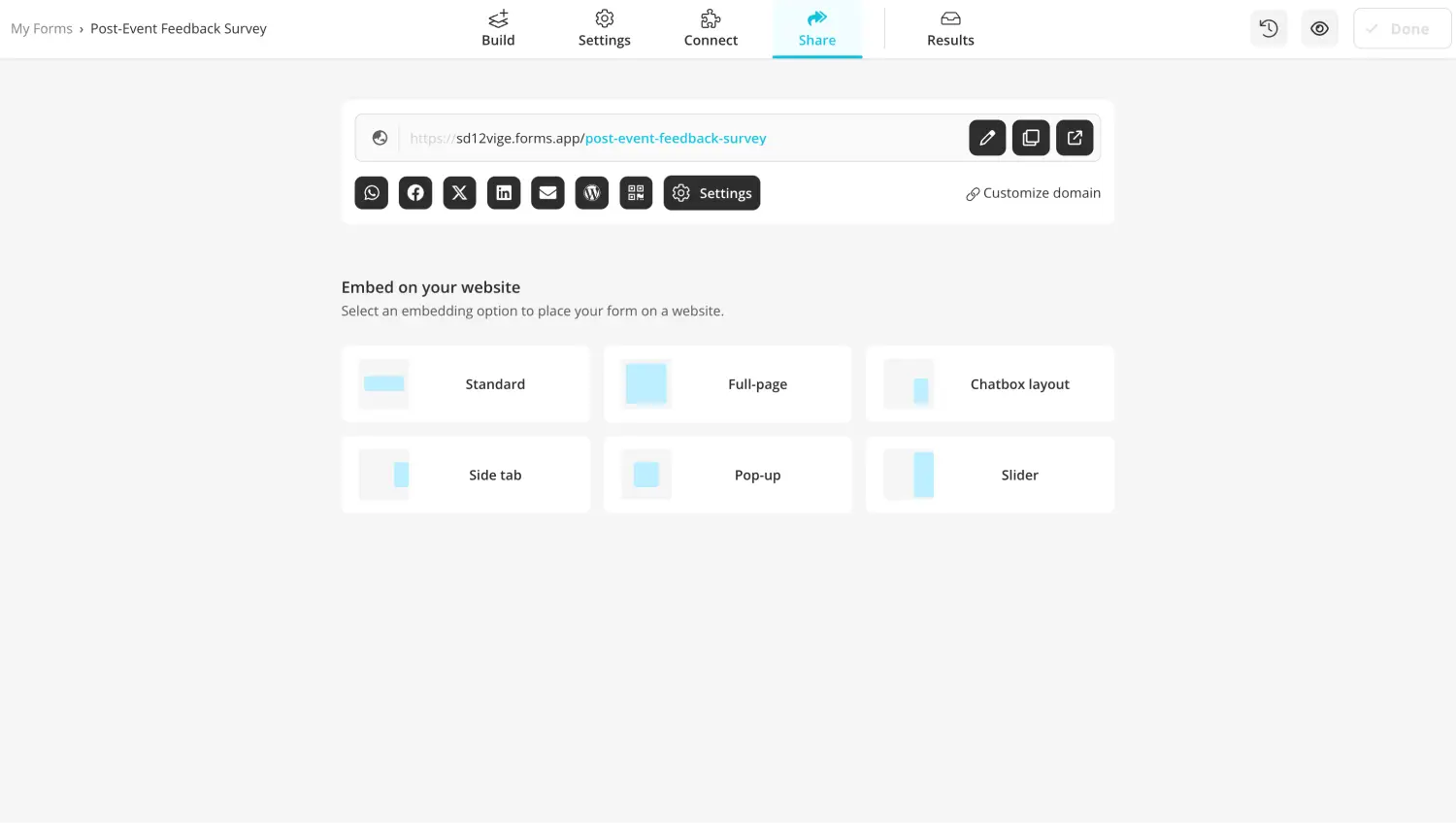
Comparte tu encuesta
Una vez que hayas creado tu encuesta y la hayas vinculado a los flujos de trabajo de tu empresa, puedes ir a la sección Compartir para compartir tu encuesta. Sin embargo, debes saber que la sección Compartir no es solo para compartir tu encuesta. Te permite personalizar el dominio de tu encuesta, utilizar atajos para compartir tu encuesta rápidamente en plataformas de redes sociales o personalizar la incrustación.
6. Analiza tus resultados
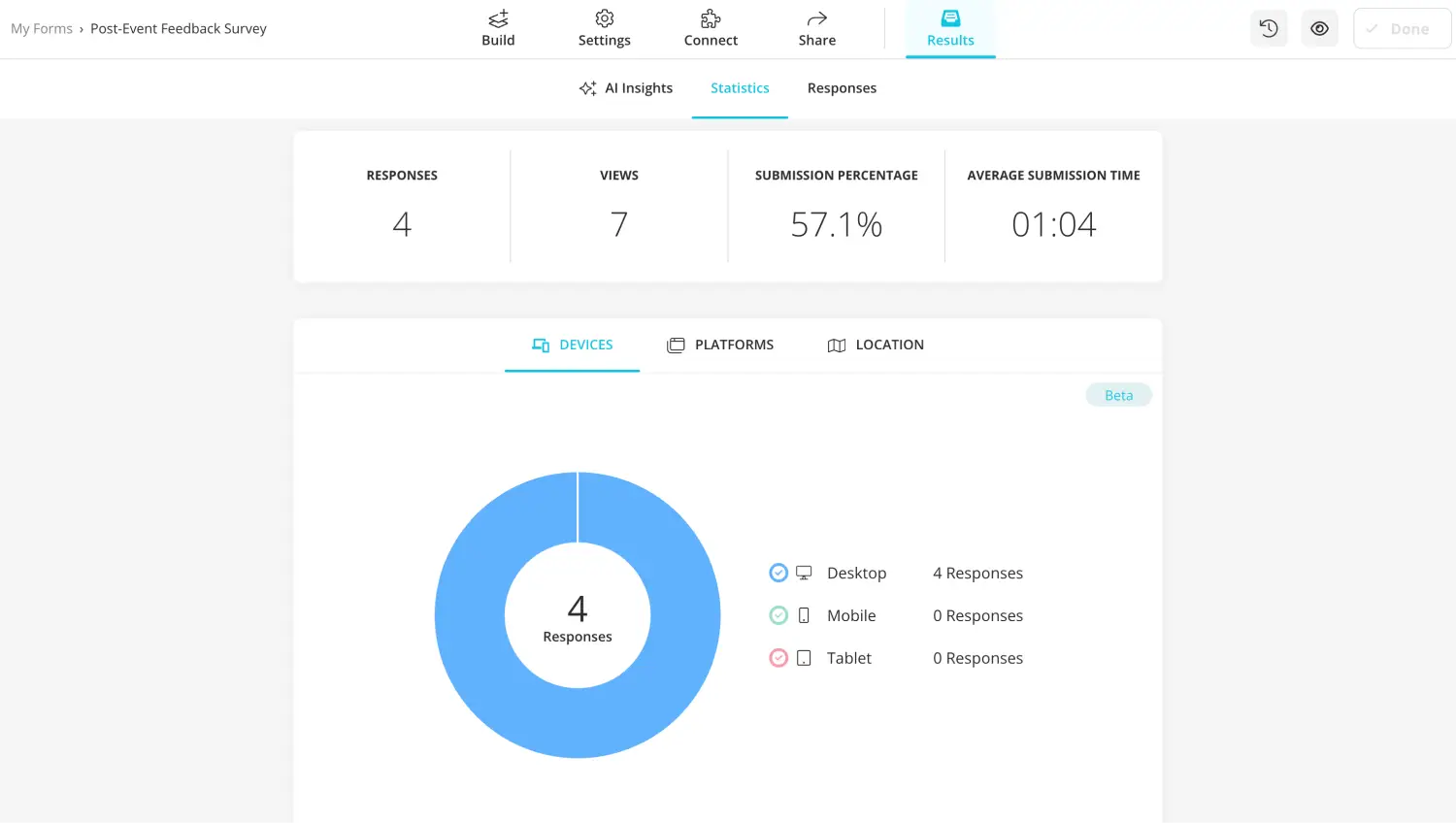
Ver las respuestas de la encuesta
Después de comenzar a recopilar datos, te recomendamos ir a la sección Resultados para observar y analizar los datos que has recopilado. Dentro de la sección Resultados , puedes analizar las estadísticas de tu encuesta yendo a la pestaña Estadísticas o ver respuestas individuales desde la pestaña Respuestas .
5 Consejos de expertos para llevar
Mientras que crear una buena encuesta se puede lograr siguiendo los simples pasos dentro de las pautas, crear una encuesta que sus asistentes recordarán requiere que preste atención a los detalles. Afortunadamente, con estos 5 consejos de expertos, asegurará que tanto su encuesta como sus eventos sean lo suficientemente memorables como para que sus asistentes recomienden sus eventos a un amigo o hablen de ellos en las redes sociales.
💡 Recopile información de contacto si es posible: Si es posible, intente recopilar información de contacto en su encuesta. Esto le permitirá contactar directamente a los asistentes si han hablado sobre un problema específico que tuvieron en su evento o mejorar su red contactando a los asistentes que pueden ser valiosos para su negocio.
💡 Pruebe diferentes tipos de preguntas: Experimente con diferentes tipos de preguntas para mantener la encuesta interesante y atractiva. Tipos de preguntas como preguntas abiertas o preguntas de opción múltiple animarán a los participantes a prestar atención y pensar antes de responder.
💡 Trabaje en el momento de su encuesta posterior al evento: Trate de obtener el momento adecuado para compartir su encuesta posterior al evento. Incluso si es un evento virtual, trate de darle a sus asistentes un tiempo para relajarse y pensar en el evento antes de compartir su encuesta y recopilar sus opiniones.
💡 Haga que el formulario sea accesible y atractivo: Asegúrese de que el formulario sea accesible, fácil de entender y atractivo con la ayuda de opciones de campo y elecciones de diseño correctas. Esto, a su vez, aumentará la calidad de los datos que recopile.
💡 Enviar un correo electrónico de respuesta automatizado: Para mostrar a los participantes que su encuesta ha sido recibida, envíe un correo electrónico de respuesta automatizado. Puede activar la configuración para enviar y recibir correos electrónicos automatizados en forms.app activando sus notificaciones por correo electrónico.
Conclusión
En resumen, una encuesta post-evento bien creada puede aumentar la memorabilidad del evento y las posibilidades de éxito para futuros eventos. También es una excelente herramienta para aumentar las estrategias de networking, desarrollar nuevas ideas de marketing y conectarse con sus clientes sobre sus expectativas para futuros eventos.
En este artículo, hemos visto qué es una encuesta post-evento, por qué debería crear una, 30 preguntas esenciales que puede tener en su encuesta post-evento y cómo crear una encuesta post-evento con Microsoft Forms. También hemos visto una mejor manera de crear encuestas con forms.app y 5 consejos de expertos para crear la mejor encuesta post-evento. Armado con este conocimiento, cree su propia encuesta post-evento y dé el primer paso hacia el éxito.
- ¿Qué es una encuesta posterior al evento?
- ¿Por qué crear una encuesta posterior al evento?
- 30+ Preguntas esenciales para hacer en una encuesta posterior al evento
- Cómo crear una encuesta posterior al evento en Microsoft Forms
- Prueba características más avanzadas: forms.app
- 5 Consejos de expertos para llevar
- Conclusión